“为什么Excel 2010文件不在单独的窗口中打开?当我需要打开多个文件并并排比较它们或将它们放在单独的显示器上时,这是非常令人沮丧的。由于我经常一次使用许多Excel文件,因此非常慢且效率低下,可以为每个文件打开另一个文件的另一个实例,然后为每个文件播放回到文件夹并打开它。
如果您同时使用相当多的Excel文件,则可能需要知道如何在不同窗口中打开Excel文件以并排查看它们,以便您可以更好地比较它们。但事实是,它们都在同一窗口中打开。因此,在这种情况下,使用这些Excel文件是非常不便和耗时的。本教程将教您如何在不同窗口中打开两个Excel 2010文件。
完成的步骤:
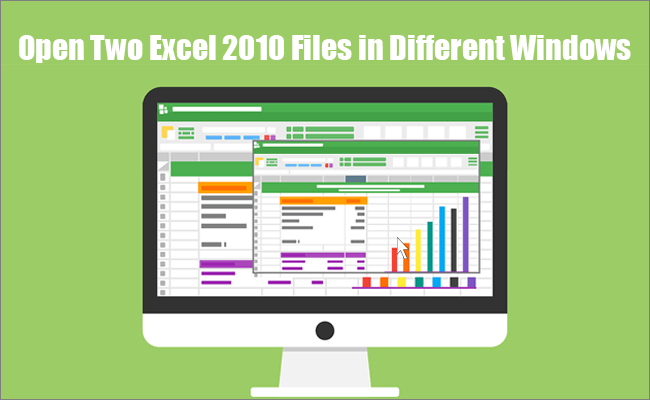
如何在不同窗口中打开两个Excel文件?总而言之,您应该首先在不同的Windows中打开新的空白Excel 2010 Workbook,然后单独浏览并查看要在这些新工作簿中打开的Excel文件。现在,请按照以下步骤和说明学习如何做。
您可以通过多种方式在不同的窗口中打开Excel的新实例。根据您的喜好从以下3个选项中选择一个。
选项1:使用任务栏上的Excel图标
首先,打开一个您想预先查看的Excel工作簿,请持有转移在键盘上键,然后单击任务栏上的Excel图标。然后将创建另一个窗口中的新空白工作簿。
![]()
您会发现这两个工作簿在两个独立的Excel窗口中打开。
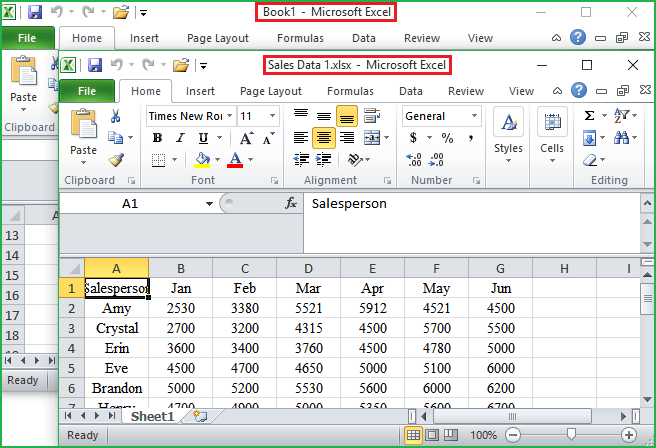
另外,您可以右键单击Excel图标,然后选择Microsoft Excel 2010或使用鼠标上的轮子单击Excel图标打开新实例。重复步骤,以在不同窗口中打开更多Excel工作簿。
建议阅读:如何取消保护密码保护的Excel 2007或Excel 2010工作表
选项2:使用开始菜单
按视窗键盘上的图标,输入“Excel”进入搜索栏,然后单击Microsoft Excel 2010的图标以打开Excel Workbook。如果需要,请再次采取步骤打开多个Excel的实例。
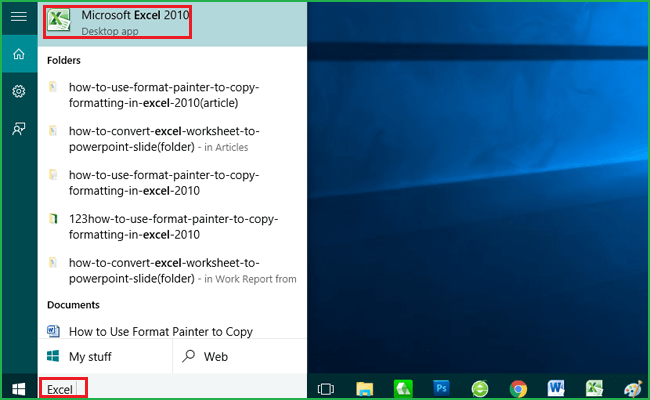
选项3:创建Excel快捷方式
1:打开安装办公室的文件位置。 Excel 2010的默认路径是C:/程序文件/Microsoft Office/Office 14。如果您在其他位置安装了办公室,请打开它。
2:找到Excel图标并右键单击,选择创建快捷方式从下拉菜单中。
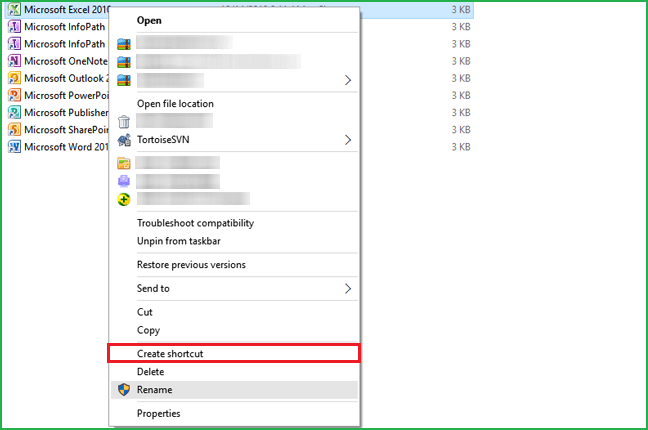
3:单击是的继续。然后,您将看到Excel快捷方式的图标显示在桌面上。您可以双击它在需要时创建一个新的Excel窗口。
步骤2:打开并查看不同窗口中的Excel文件
现在您已经完成了第1步,是时候打开并查看这些新创建的工作簿中的Excexles文件了。好吧,如何在不同窗口中打开两个Excel电子表格?由于您已经完成了步骤1,因此步骤2非常容易。您只需要:
在新创建的Excel实例中,单击文件在接口的左上角,然后选择打开继续。
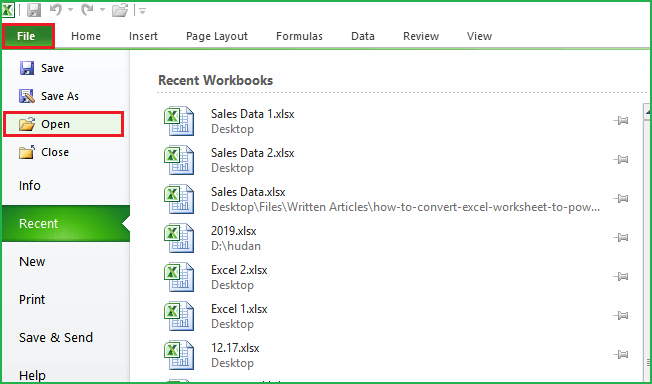
然后浏览要打开的Excel文件,单击打开按钮打开它。
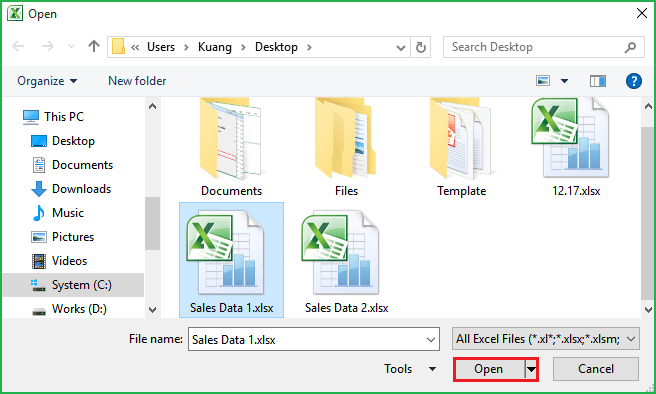
重复步骤以打开要在不同窗口中查看的多个Excel文件。这是一个示例,其中两个Excel电子表格在两个单独的窗口中打开。
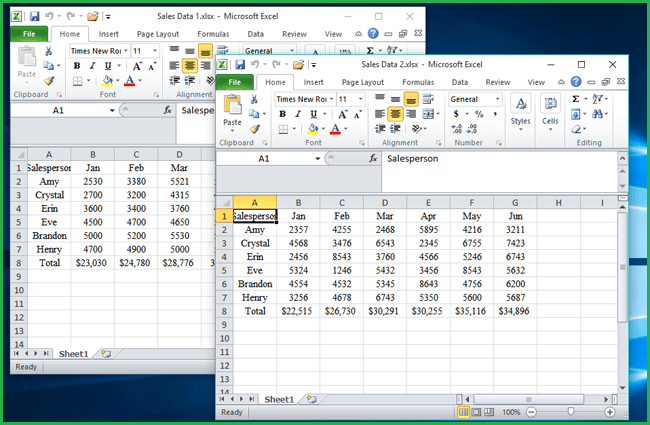
这就是有关如何在单独的窗口中打开Excel电子表格的所有指南。如果完成两个步骤,则可以同时和并排查看单独的窗口中的Excel文件,以便您可以更好地与它们合作。
